Преобразовать PDF в изображения
Преобразовать все страницы PDF в изображения JPG, PNG, WEBP или AVIF высокого качества.
Попробуйте это сейчас PDFs:
PDF в изображения - простой и удобный онлайн-инструмент
Привет! Я одиночка-разработчик, люблю возиться с инструментами, и сделал этот небольшой конвертер PDF в изображения, надеюсь, он тебе пригодится. Он быстро превращает страницы PDF в качественные картинки JPG, PNG, WebP, AVIF или даже SVG. Можно конвертировать все страницы или выбрать конкретные — очень гибко! Лучшее? Всё делается прямо в браузере, без загрузки файлов, твоя приватность в безопасности, и это бесплатно. Попробуй!

Обзор функций
У этого инструмента куча полезных штук, я постарался сделать его простым:
- Разные форматы: PDF в JPG, PNG, WebP, AVIF или векторный SVG — выбирай что угодно.
- Настройка чёткости: По умолчанию ширина 2600px, мало? Введи свой размер, например, 5000px.
- Выбор страниц: По умолчанию все страницы, но можно указать, например, “1-30, 35-42, 50”.
- Регулировка качества: Для JPG, WebP или AVIF настрой качество (1-100) — по умолчанию 100, удобно сжимать.
Кстати, этот инструмент разработан imagesTool.com, там ещё есть штуки для обработки изображений.
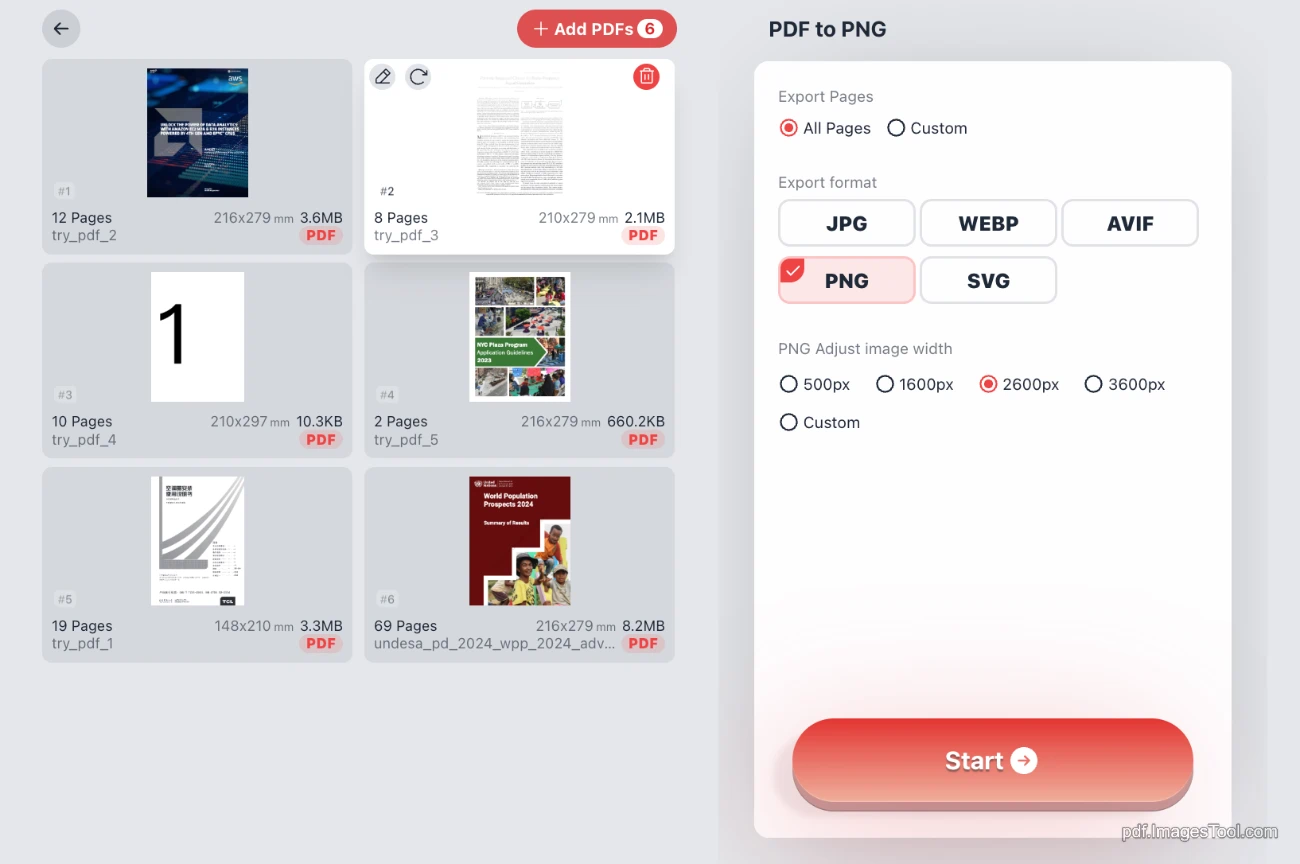
Как пользоваться
Всё просто, я постарался сделать его понятным:
- Зайди на pdf.imagestool.com, перетащи PDF или скопируй Ctrl+C и вставь Ctrl+V. Можно сразу несколько файлов.
- Выбери формат, например, JPG или PNG, настрой чёткость или страницы, если надо (по умолчанию тоже норм).
- Нажми “Начать конвертацию” — готово за секунды. Много PDF? Получишь zip с именами вроде “PDF1-PNG1”.
- Скачал? Продолжай редактировать — сжатие или склейка, ссылки есть на странице.
В первый раз может подгрузить модуль, не переживай, потом будет быстро.
Особенности
Делая его, я думал о практичности и приватности:
- Поддерживает до 100 PDF или 1000 МБ, готово за секунды.
- Несколько файлов пакуются в zip, всё аккуратно с именами и папками.
- Работает только в браузере, без сервера — 100% безопасно и бесплатно.
- Перетаскивай папки или вставляй много PDF, удобно.
- После конвертации пробуй сжатие изображений или склейку.
Частые вопросы
У некоторых возникают вопросы, вот ответы на популярные:
В: Почему появляется “загрузка модуля”?
О: Не бойся, не зависло — в первый раз грузится модуль PDF. Потом моментально.
В: Картинки чёткие?
О: По умолчанию 2600px, хватает, да? Хочешь больше — жми “кастом” и ставь 5000px.
В: Как склеить JPG в длинную картинку?
О: После конвертации юзай вертикальную склейку, просто.
В: Как сжать изображения?
О: Уменьшай качество для JPG, WebP, AVIF при конвертации, или юзай сжатие.
В: SVG можно редактировать?
О: Конечно! Жми “Редактировать и обрезать SVG” после завершения.
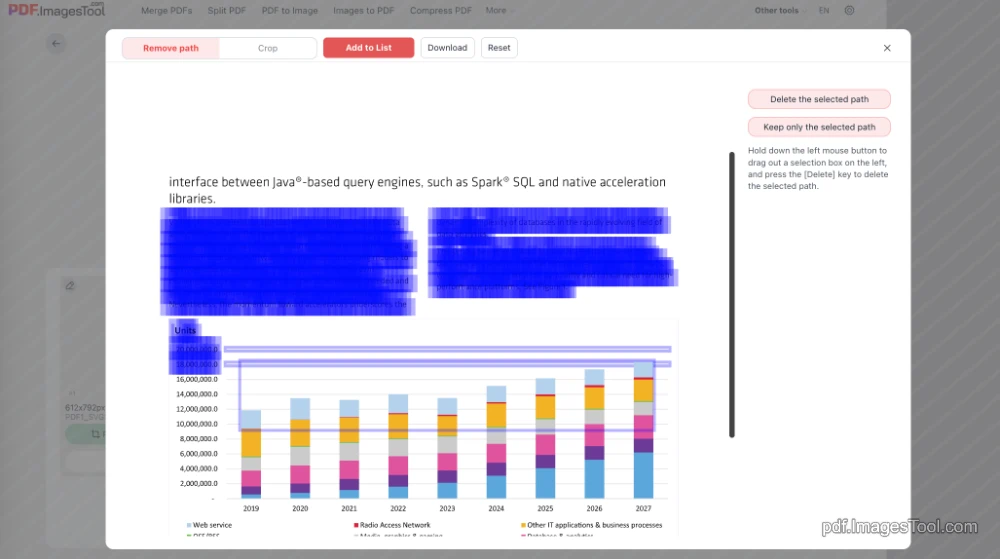
Полезные советы
Делюсь парой своих фишек:
- Для больших файлов чуть убавь качество — место сэкономишь, скачается быстрее.
- Нужны конкретные страницы? Пиши “1-5, 10”, чтоб не конвертить всё.
- После SVG сжимай с SVG-компрессором.
- Хочешь только картинки из PDF? Пробуй извлечение изображений, это быстрее.
В конце
Этот инструмент я сам сварганил, хотел простой, удобный и безопасный. Есть идеи или вопросы? Пиши, доработаю. Надеюсь, тебе зайдёт, делись с друзьями, кому надо!

